Arreglar tarjeta SD no detectada en Windows 10
Si su PC no reconoce su tarjeta SD(SD Card) , no se detectará en el Explorador de archivos(File Explorer) . El problema principal parece ser controladores dañados o desactualizados o problemas de hardware por los cuales ocurre este problema. La tarjeta SD no se detectará en el lector de tarjetas SD interno o en el lector de tarjetas SD USB(USB SD) , ya que se trata de un problema de software, pero para verificar esto, debe conectar su tarjeta SD a otra PC, y la tarjeta SD debería funcionar en este ORDENADOR PERSONAL. SI no, entonces la tarjeta SD(SD Card) puede estar defectuosa. De todos modos(Anyway) , sin perder tiempo, veamos cómo reparar la tarjeta SD(Fix SD Card) no detectada(Detected) en Windows 10 con la ayuda del tutorial que se detalla a continuación.

Arreglar la tarjeta SD(Fix SD Card) no detectada(Detected) en Windows 10
Asegúrate de crear un punto de restauración(create a restore point) en caso de que algo salga mal.
Método 1: cambiar la letra de la unidad de la tarjeta SD(Method 1: Change SD Card drive letter)
1. Presione la tecla de Windows + R, luego escriba diskmgmt.msc y presione Enter.

2. Ahora haga clic derecho en su tarjeta SD(SD card) y seleccione Change Drive Letter and Paths.

3. Ahora, en la siguiente ventana, haga clic en el botón Cambiar.(Change button.)

4. Luego, desde el menú desplegable, seleccione cualquier alfabeto excepto el actual(select any alphabet except the current one) y haga clic en Aceptar.( OK.)

5. Este alfabeto será la nueva letra de la unidad para la tarjeta SD(SD Card) .
6. Vuelva a ver si puede arreglar la tarjeta SD no detectada en el problema de Windows 10.(Fix SD Card Not Detected In Windows 10 issue.)
Método 2: Ejecute el Solucionador de problemas de hardware y dispositivos(Method 2: Run Hardware and Devices Troubleshooter)
1. Presione la Windows Key + I para abrir Configuración(Settings) y luego haga clic en el icono Actualizar y seguridad .(Update & Security)

2. En el menú de la izquierda, asegúrese de seleccionar Solucionar problemas.(Troubleshoot.)
3. Ahora, en la sección " Buscar(Find) y solucionar otros problemas", haga clic en " Hardware y dispositivos(Hardware and Devices) ".

4. A continuación, haga clic en Ejecutar el solucionador de problemas(Run the troubleshooter) y siga las instrucciones en pantalla para reparar la tarjeta SD no detectada en Windows 10.(fix SD Card Not Detected in Windows 10.)

Método 3: deshabilitar y volver a habilitar la tarjeta SD(Method 3: Disable and Re-enable SD card)
1. Presione la tecla de Windows + R, luego escriba devmgmt.msc y presione Enter para abrir el Administrador de dispositivos(Device Manager) .

2. Expanda Adaptadores de host SD o Dispositivos de tecnología de memoria,(SD Host Adapters or Memory Technology Devices) debajo de los cuales verá el lector de tarjetas Realtek PCI-E de su dispositivo.(Realtek PCI-E Card)
3. Haga clic derecho sobre él y seleccione Deshabilitar( Disable) , le pedirá confirmación, seleccione Sí para continuar.(Yes to continue.)
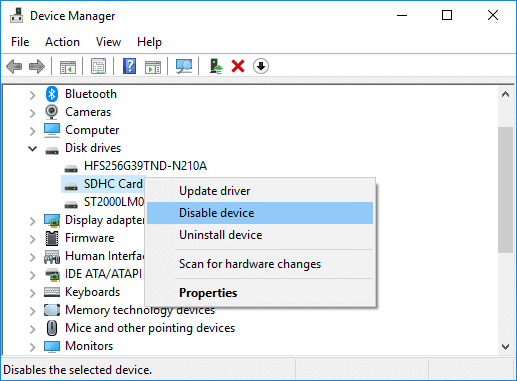
4. Vuelva a hacer clic derecho en su tarjeta SD(SD Card) y seleccione Habilitar.(Enable.)

5. Esto definitivamente arreglará el problema de la tarjeta SD(SD Card) no reconocida por la PC, si no, entonces vuelva al administrador de dispositivos.
6. Esta vez expanda los dispositivos portátiles,(expand portable devices) luego haga clic derecho en la letra del dispositivo de su tarjeta SD( right-click on your SD card device letter) y seleccione Desactivar.( Disable.)

7. Vuelva a hacer clic con el botón derecho y seleccione Habilitar.(Enable.)
Método 4: actualizar los controladores de la tarjeta SD(Method 4: Update SD Card Drivers)
1. Presione la tecla de Windows + R, luego escriba devmgmgt.msc y presione Entrar para abrir el Administrador de dispositivos.(Device Manager.)

2. Expanda(Expand Memory) Dispositivos de tecnología de memoria, luego haga clic derecho en su lector de tarjetas SD(right-click on your SD card reader) y seleccione Actualizar controlador.(Update Driver.)

3. A continuación, seleccione " Buscar automáticamente el software del controlador actualizado(Search automatically for updated driver software) ".

4. Windows descargará e instalará automáticamente el controlador más reciente para su tarjeta SD(SD Card) .
5. Una vez que haya terminado, reinicie su PC para guardar los cambios.
6. Si después del reinicio, el problema persiste, siga el siguiente paso.
7. Vuelva a seleccionar Actualizar controlador( Update Driver) , pero esta vez elija " Buscar software de controlador en mi computadora". (Browse my computer for driver software.)'

6. A continuación, en la parte inferior, haga clic en 'Permítame elegir de una lista de controladores disponibles en mi computadora'.(‘Let me pick from a list of available drivers on my computer.’)

7. Seleccione el controlador más reciente(Select the latest driver) de la lista y haga clic en Siguiente.(Next.)

8. Deje que Windows instale los controladores y, una vez que termine, cierre todo.
9. Reinicie su PC para guardar los cambios y podrá reparar la tarjeta SD no detectada en Windows 10.(Fix SD Card Not Detected in Windows 10.)
Método 5: reinstalar los controladores de la tarjeta SD(Method 5: Reinstall SD Card Drivers)
Nota:(Note:) Antes de desinstalar los controladores, asegúrese de conocer la marca y el modelo de su tarjeta SD y de haber descargado los últimos controladores de su tarjeta SD(SD Card) del sitio web del fabricante.
1. Presione la tecla de Windows + R, luego escriba devmgmgt.msc y presione Entrar(Enter) para abrir el Administrador de dispositivos(Device Manager) .

2. Expanda(Expand Memory) Dispositivos de tecnología de memoria, luego haga clic derecho en su lector de tarjetas SD y seleccione (right-click on your SD card)Desinstalar.( Uninstall.)

3. Asegúrese de marcar " Eliminar el software del controlador para este dispositivo(Delete the driver software for this device) " y luego haga clic en el botón Desinstalar( Uninstall) para continuar con la desinstalación.

4. Después de desinstalar los controladores de la tarjeta SD, reinicie su PC para guardar los cambios.
5. Ahora ejecute la configuración que descargó del sitio web del fabricante de su tarjeta SD(SD Card) y siga las instrucciones en pantalla para completar la instalación.
6. Vuelva a reiniciar(Restart) su PC para guardar los cambios y ver si puede solucionar el problema de la tarjeta SD no detectada.( Fix SD Card Not Detected issue.)
Recomendado:(Recommended:)
- Arreglar el alto uso de CPU del host del proveedor WMI [Windows 10](Fix WMI Provider Host High CPU Usage [Windows 10])
- WiFi no funciona en Windows 10 [Funciona al 100%]
- 5 formas de reparar la tarjeta SD que no aparece o no funciona(5 Ways to Fix SD Card Not Showing Up or Working)
- Falta MSVCR120.dll en Windows 10 [SOLUCIONADO](MSVCR120.dll is missing in Windows 10 [SOLVED])
Eso es todo, ha arreglado con éxito la tarjeta SD no detectada en Windows 10( Fix SD Card Not Detected in Windows 10) , pero si todavía tiene alguna consulta sobre este tutorial, no dude en preguntarla en la sección de comentarios.
Related posts
5 Ways a Fix SD Card no apareciendo o trabajando
Fix Graphics Card no detectado en Windows 10
Fix SD Card no reconocido por PC
Fix Black Desktop Background en Windows 10
Fix Computer Wo no vaya a Sleep Mode en Windows 10
Fix Class NO Registered error EN Windows 10
Fix Generic PnP Monitor Problem en Windows 10
Fix Remote Desktop no Connect en Windows 10
Fix Cursor Blinking Issue en Windows 10
Fix Apps que aparece borroso en Windows 10
7 Ways a Fix Critical Process Died en Windows 10
Fix Alt+Tab no funciona en Windows 10
Fix Unable a Install DirectX en Windows 10
Fix Calculator no funciona en Windows 10
Fix Volume Mixer NO APERTURA EN Windows 10
Fix Microsoft Compatibility Telemetry High Disk Usage en Windows 10
Fix NVIDIA Control Panel Missing en Windows 10
Fix Microsoft Office NO APERTURA EN Windows 10
Fix System Iconos que no se muestran en la barra de tareas Windows 10
Fix Media Disconnected Error en Windows 10
